Puede ajustar los siguientes parámetros:
•Atributos definidos por el usuario
Tras la instalación de Prinect Cockpit aparece la interfaz de usuario (pantalla) en el idioma que esté ajustado el sistema operativo del ordenador (menú inicial de Windows: “Inicio > Panel de mando > Configuración regional”).
Si la opción “Utilizar idioma del sistema” está activada, el idioma del sistema también se ajusta en Prinect Cockpit.
En la lista de selección “Seleccionar idioma” se puede definir otro preajuste de idioma para todos los usuarios. Cada usuario que inicia una sesión en Cockpit puede posteriormente modificar el ajuste de idioma en las pestañetas “Preferencias” en el área “Usuario [nombre de usuario]”. El idioma aquí ajustado determina también el idioma en el que se muestran los mensajes de error generados por las secuencias (Qualify, Prepare,...etc.).
Para que el nuevo ajuste del idioma sea efectivo deberá confirmar el cambio con el botón “Guardar”, apagar el Prinect Cockpit y reiniciarlo.
Activando la opción “Permitir almacenamiento de contraseña”, cuando los usuarios de Cockpit inician la sesión en el Cockpit pueden guardar su contraseña tras introducirla por primera vez, de modo que no sea necesario introducirla nuevamente en los próximos inicios de sesión.
Si esta opción no está activada, no se ofrecerá la opción para guardar la contraseña.
Aquí puede ajustar de forma global para todos los usuarios con qué día de la semana comienza el conteo de una semana calendaria.
Agrupar archivos añadidos manualmente
Si añade a un pedido una gran cantidad de archivos de documentos -en la pestañeta “Etapa de preimpresión” de un pedido abierto o vía Hotfolder- puede seleccionar un “Bloque” de archivos en una selección múltiple y añadirlos de forma conjunta, p. ej. vía “Drag & Drop”.
La opción “Conservar los grupos de archivos cuando se añaden según lo seleccionado” está activada:
Todos los archivos añadidos se procesarán “en bloque”, es decir, uno a uno de forma consecutiva. Para hacer esto se activa cada vez un proceso de comunicación interno (generación de archivos JDF y JMF, etc.). Estos procesos requieren -relativamente- mucho tiempo.
La opción “Conservar los grupos de archivos cuando se añaden según lo seleccionado” está desactivada:
Ud. puede acelerar el procesamiento si desactiva esta opción e introduce un número mayor que 1 en el campo “Crear grupos de archivos cuando se añaden por lo menos ... archivos”. De esta manera, con los documentos añadidos en bloque se formarán grupos en el tamaño ajustado cuando se añada -por lo menos- la cantidad de documentos introducida. Cuando se inicia el tratamiento los procesos se ejecutan sólo una vez para los archivos de un grupo, con lo que se puede ahorrar tiempo notoriamente. Si, p. ej., determina que se deben agrupar 10 archivos como máximo, en un pedido compuesto por 14 archivos de documentos se formarían dos grupos: uno con 10 archivos y otro con 4 archivos. La rutina de inicio se ejecutará sólo dos veces en vez de 14 veces.
Requisito: El requisito es que los archivos deseados se seleccionen juntos a al hora de ser añadidos.
Nota: La formación de grupos puede brindar una gran ventaja en la velocidad con la que se procesan los pedidos grandes con muchos archivos. Sin embargo, no será posible visualizar el progreso del procesamiento con todos sus archivos.
Ajuste estándar de añadir archivos
Si activa la opción “Mostrar siempre el diálogo “Copiar archivos”” aparecerá -cada vez que añada nuevos documentos a un pedido- el diálogo “Copiar archivos” que debe contestar antes de que se puedan añadir archivos.
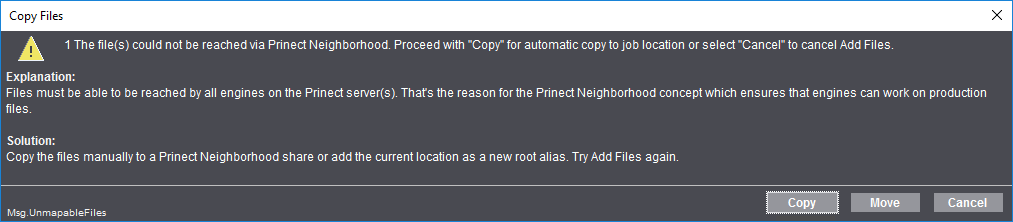
Si desactiva la opción se añadirán los archivos sin que tenga que aparecer el diálogo.
Si activa la opción “Almacenamiento de documento”, se guardan en el sistema copias de los documentos del original en el estado que tenían antes de ser editados en el flujo de trabajo Prinect.
Cuando la opción “Sustituir automáticamente páginas de corrección” (preajuste) está activada, los archivos cuyos nombres de archivo están estructurados según el esquema “<FileName>_p<NumberList>.pdf” serán tratados como páginas de corrección. El esquema “NumberList” para <FileName>.pdf será interpretado p. ej. de la siguiente manera: el documento “brochure_p2,4.pdf” contiene las páginas de corrección 2 y 4 de “brochure.pdf”.
Si esta opción está desactivada, las páginas de corrección no serán sustituidas automáticamente.
Cuando se cambia el ajuste de esta opción, el cambio se aplica inmediatamente en todas las secuencias Qualify. Los pedidos que ya han sido procesados no se ven afectados por este cambio.
Aquí puede realizar los ajustes para registrar un nuevo pedido. Los parámetros aquí ajustados se asignan como preajuste a todos los nuevos pedidos de impresión generados; durante la inicialización de los pedidos ellos se pueden modificar de forma individual o sobrescribir. Encontrará más información sobre los ajustes del pedido en el siguiente lugar: Areas de parámetros en un pedido abierto.
Area “Marcas y colores”
Parámetro “Color estándar”
Aquí puede seleccionar la norma de color estándar para la salida a color del Prinect Manager. El color estándar es diferente en diferentes regiones:
•EURO (Europa)
•SWOP (básicamente EE. UU. / Canadá)
•TOYO (Asia)
Parámetro “Definir nuevo color especial”
Aquí se ajusta cómo tratar los nuevos colores especiales que se han definido:
•Salida: Los colores especiales se imprimen como separaciones de color especial propias.
•Proceso: Los colores especiales se sustituyen por colores primarios. Aquí se aplican recetas de sustitución de colores especiales disponibles en los pedidos, si es que existen, o nuevas sustituciones definidas.
Opción “Adoptar color de Proof del Prinect Signa Station”
Si activa esta opción, los colores especiales (DieLine, ProofColor) definidos en el Prinect Signa Station se adoptan en el flujo de trabajo del Prinect Manager.
Area de parámetros “Asignación de colores de pedido a colores de marca”
En esta área se parametra si se van a usar y cómo se van a usar los colores -para las marcas de color- existentes en los archivos PDF del pedido de impresión o que están definidos en esta área de parámetros. Estos colores se denominan “Colores del pedido”.
Automáticamente por cada cara de pliego
Si activa esta opción se asignan a las marcas de color automáticamente los colores del pedido para cada cara del pliego. Los colores de las marcas ya no podrán ser parametrados manualmente. Si ya se definieron manualmente colores de marcas (vea la opción “Definido por el usuario”), esto ajustes se pierden. Con este ajuste se intenta automáticamente evitar la existencia de espacios vacíos en las tiras de control de color.
Nota: Se recomienda activar esta opción (preajuste).
Definido por el usuario: En todo el pedido
Active esta opción si desea asignar a las marcas de color colores de forma individual. Con este ajuste puede asignar todos los colores del pedido a los comodines de color de marcas de la tira de control de color Heidelberg. La asignación manual de los colores a los colores de marcas tiene efecto uniforme en todo el pedido. Cuando esta opción está activada se calcula automáticamente una ocupación previa adecuada.
Definido por el usuario: En la maqueta
Active esta opción si desea asignar a las marcas de color colores de forma individual. Con este ajuste puede asignar todos los colores del pedido a los comodines de color de marcas de la tira de control de color Heidelberg. La asignación manual de colores a los colores de marcas tiene efecto solo en las marcas contenidas en la maqueta importada Si el pedido tiene marcas de color que no están definidas en las maquetas, la asignación manual no tendrá efecto en estas marcas.
La asignación de un color de pedido a un color de marca puede variar de pliego a pliego. Cuando esta opción está activada se calcula primero una ocupación previa que corresponde al caso “Automáticamente por cada cara de pliego”. Las asignaciones son, por consiguiente, diferentes en cada pliego de acuerdo a los datos actuales.
Admitir colores especiales en BCMY
Activando esta opción será posible definir colores especiales en la abreviación de color primario “BCMY”. De esta manera se pueden evitar espacios vacíos en una tira de control de color.
Si un pedido no tiene todos los colores primarios CMYK sino algunos colores especiales sustitutos o bien exclusivamente solo colores especiales, pueden presentarse problemas en un “flujo de tinta optimizado (OFW)” durante la asignación de colores del pedido a los colores de marcas, ya que normalmente los colores primarios se esperan en el orden “CMYK”. Si activa esta opción, los colores especiales se asigna a los comodines de color de marcas “BCMY” lográndose así una asignación correcta.
Requisito: Esta función está prevista exclusivamente para el “Flujo de tinta optimizado” con asignación fija de los colores del pedido a los colores de impresión y se puede activar solo para este flujo. Se recomienda activar esta opción.
Secuencia de impresión
Aquí se define el preajuste para el orden de los colores de impresión CMYK. Este orden o secuencia determina el comportamiento de sobreimpresión de los colores primarios: el color que tiene el último lugar en el orden se imprime primero.
Opción “Reenviar orden de colores de impresión a la impresora”
Cuando esta opción está activada, el orden de los colores de impresión definido en los ajustes del pedido se adopta para la salida de impresión.
Cuando esta opción no está activada, el orden de los colores de impresión se puede modificar en otro lugar del flujo de trabajo.
Area de parámetros “Espacio cromático destino”
Los ajustes en esta área influencian solamente la búsqueda en las tablas de colores. De acuerdo al ajuste se buscan de preferencia colores L*a*b* o colores CMYK.
Se diferencia entre el destino de “Proceso” y el destino de “Salida”.
•“Proceso” se refiere al proceso de tratamiento en el Prinect Manager.
•“Salida” se refiere al espacio cromático de la salida de impresión (máquina de imprimir, Proofer, etc.).
Para destino "Proceso" tomar:
•CMYK..., sino L*a*b*
Si para el proceso se ha ajustado que los valores de entintado sean tomados de las tablas de colores, de preferencia se buscarán los colores CMYK para el procesamiento de objetos de color. Los colores serán sustituidos por representaciones CMYK, no importando cómo ellos hayan estado definidos originalmente en el archivo PDF. El procesamiento en el flujo de trabajo Prinect se ejecuta en el espacio cromático CMYK.
Si no se encuentra ningún color CMYK adecuado se utilizarán colores L*a*b*.
•L*a*b*, sino CMYK
Si para el proceso se ha ajustado que los valores de entintado sean tomados de las tablas de colores, de preferencia se buscarán los colores L*a*b* para el procesamiento de objetos de color. Los colores serán sustituidos por representaciones L*a*b*, no importando cómo ellos hayan estado definidos originalmente en el archivo PDF. El procesamiento en el flujo de trabajo Prinect se ejecuta en el espacio cromático L*a*b*.
Si no se encuentra ningún color L*a*b* adecuado se utilizarán colores CMYK.
•CMYK..., sino error
Si para el proceso se ha ajustado que los valores de entintado sean tomados de las tablas de colores, de preferencia se buscarán los colores CMYK para el procesamiento de objetos de color. Los colores serán sustituidos por representaciones CMYK, no importando cómo ellos hayan estado definidos originalmente en el archivo PDF. El procesamiento en el flujo de trabajo Prinect se ejecuta en el espacio cromático CMYK.
Si no se encuentra ningún color CMYK adecuado, el procesamiento se cancelará con un mensaje de error.
•L*a*b*, sino error
Si para el proceso se ha ajustado que los valores de entintado sean tomados de las tablas de colores, de preferencia se buscarán los colores L*a*b* para el procesamiento de objetos de color. Los colores serán sustituidos por representaciones L*a*b*, no importando cómo ellos hayan estado definidos originalmente en el archivo PDF. El procesamiento en el flujo de trabajo Prinect se ejecuta en el espacio cromático L*a*b*.
Si no se encuentra ningún color L*a*b* adecuado, el procesamiento se cancelará con un mensaje de error.
Para destino "Salida" tomar:
•CMYK..., sino L*a*b*
Si en CMYK existen objetos definidos en los datos de entrada, CMYK se ajustará como espacio cromático de salida. Si no hay objetos CMYK, se ajustará L*a*b* como espacio cromático de salida.
•L*a*b*, sino CMYK
Si en L*a*b* existen objetos definidos en los datos de entrada, L*a*b* se ajustará como espacio cromático de salida. Si no hay objetos L*a*b*, se ajustará CMYK como espacio cromático de salida.
•CMYK..., sino error
Si en CMYK existen objetos definidos en los datos de entrada, CMYK se ajustará como espacio cromático de salida. Si no hay objetos CMYK, se emitirá un mensaje de error y el procesamiento se cancela.
•L*a*b*, sino error
Si en L*a*b* existen objetos definidos en los datos de entrada, L*a*b* se ajustará como espacio cromático de salida. Si no hay objetos L*a*b*, se emitirá un mensaje de error y el procesamiento se cancela.
Opción “Aplicar las definiciones de colores para los nuevos colores desde las tablas de colores”
“Nuevos colores” son colores que se añaden al pedido cuando se añaden nuevos documentos de entrada.
Si activa esta opción, las definiciones de color para nuevos colores serán adoptadas de las tablas de colores del Prinect Manager.
Si esta opción no está activada, las definiciones de color para nuevos colores serán adoptadas de los documentos de entrada PDF.
Definiciones de color para colores -que llegan al sistema a través de la importación MIF- se toman siempre de las tablas de colores, no importando este ajuste, cuando el MIS no ha suministrado ningún valor.
Opción “Activar automáticamente conflictos de nombres para nuevos colores”
Cuando esta opción está activada se ejecutan los siguientes procesos:
•Se verifica la concordancia y el modo en el que están escritos todos los colores especiales (p. ej. CYAN a Cyan).
•Todas las extensiones de nombres de PANTONE (CV, CVC, CVU, ...) se convertirán automáticamente en las extensiones de nombres actuales (C, U).
•Los colores HKS y PANTONE que se diferencian únicamente en las extensiones de sus nombres serán agrupados automáticamente bajo un nombre. En la verificación no se diferencia entre mayúsculas y minúsculas.
Nota: Se recomienda activar básicamente esta opción.
Area “Proceso de impresión”
Aquí se pueden preajustar perfiles para la salida de impresión (Perfil de salida) y para el Estándar del proceso. Con un clic en “Modificar” se abre un diálogo de búsqueda en el que puede seleccionar el archivo de perfil deseado. Esta selección de perfil se utiliza como preajuste cuando no se selecciona ningún otro perfil. En caso necesario, estos perfiles pueden ser sustituidos por otros perfiles en otro lugar en la configuración del flujo de trabajo.
Lista de selección “Esquema de renombre para secuencias duplicadas”
Cuando un pedido está abierto, en la pestañeta “Procesamiento” se puede parametrar el flujo de trabajo del procesamiento. Esto significa que se pueden marcar secuencias individualmente y se puede activar el comando de menú de contexto “Duplicar”. Con él se duplica la secuencia afectada y podrá -p. ej. en forma modificada- ser utilizada adicionalmente en el proceso de tratamiento de este pedido. Para garantizar que los nombres otorgados a las secuencias sean inequívocos, la secuencia duplicada será renombrada automáticamente para que no tenga el mismo nombre que el original.
Aquí puede definir cómo se han de nombrar automáticamente las secuencias duplicadas. Puede optar entre los siguientes esquemas:
•Name_$ [<Nombre>_<Número>]
Ejemplo: HDQualify_01, HDQualify_02, etc.
•$_Name [<Número>_<Nombre>]
Ejemplo: 01_HDPrepare, 02_HDPrepare, etc.
Lista de selección “Esquema del nombre para la carpeta del pedido”
Aquí puede definir qué nombre va a tener la carpeta que se crea automáticamente en el sistema para cada nuevo pedido de impresión. Ud. puede elegir entre las siguientes formas de denominación:
•Nombre del pedido
El nombre de la carpeta será el nombre del pedido.
•Nombre del pedido y número del pedido
•Número del pedido y nombre del pedido
•Número del pedido
Lista de selección “Esquema del nombre para la exportación del pedido”
Aquí puede definir qué nombre va a tener la carpeta que se crea automáticamente en el sistema para cada pedido de impresión exportado. Ud. puede elegir entre las siguientes formas de denominación:
•Nombre del pedido
El nombre de la carpeta será el nombre del pedido.
•Nombre del pedido y número del pedido
•Número del pedido y nombre del pedido
•Número del pedido
Opción “Renombrar el pliego con un nombre de pliego inequívoco”
Cuando Ud. activa esta opción se garantiza automáticamente la inexistencia de nombres dobles de pliegos. Si hubiera un nombre de pliego doble -porque una maqueta asignada a un pedido tiene por lo menos un nombre de pliego que ya existe en el pedido que está siendo procesado- se modificarán los nombres de los pliegos de las nuevas maquetas asignadas de tal forma que se excluya un nombre de pliego otorgado doblemente. Al renombrar siempre se renombran todos los pliegos.
Esta opción tiene repercusión en las siguientes funciones de maquetas:
•Crear nueva maqueta.
•Abrir maqueta como copia.
•Importar maqueta: Aquí podrá parametrar detalladamente el renombre de los pliegos.
En estas funciones puede suceder que la maqueta nueva, modificada o importada contenga nombres de pliegos que ya existen en su pedido. A consecuencia de esto será necesario cambiar el nombre de los pliegos.
•Se ha activado la opción “Renombrar el pliego con un nombre de pliego inequívoco”:
·En la vista de maqueta > Menú de contexto del pliego “Propiedades” > “Propiedades > Propiedades de pliegos > Nombre del pliego”: Aquí puede introducir sólo nombres de pliegos que aún no aparecen en su pedido.
·En la ventana “Importar maqueta” se ha preajustado la opción “Forzar en el pedido un nombre de pliego inequívoco”.
·En las otras dos funciones de la maqueta (“Nuevo” y “Abrir como copia”) deberá considerarse la siguiente secuencia:
Si no hay ningún conflicto de nombres se aceptará la maqueta sin que se le cambie el nombre.
De no ser así, se cambiará el nombre del pliego. El renombre se realizará según el último “Modo de renombre” que se había ajustado en la ventana Importar maqueta en la opción “Forzar en el pedido un nombre de pliego inequívoco”. Si este cambio de nombre ha tenido éxito se aceptará la maqueta.
De no ser así, el “Modo de cambio de nombre” se ajustará con la regla “Nombre antiguo + número”. El número se incrementará de 10 en 10 hasta que la maqueta se pueda aceptar sin que existan conflictos de nombres.
•No se ha activado la opción “Renombrar el pliego con un nombre de pliego inequívoco”:
·En la vista de maqueta > Menú de contexto del pliego “Propiedades” > “Propiedades > Propiedades de pliegos > Nombre”: Aquí puede introducir cualesquiera nombres de pliegos, incluso cuando ya existen en su pedido.
·En la ventana “Importar maqueta” no se ha preajustado la opción “Forzar en el pedido un nombre de pliego inequívoco”.
En las otras dos funciones de la maqueta (“Nuevo” y “Abrir como copia”) deberá considerarse que, básicamente, no se cambiarán los nombres de los pliegos.
Opción “Al importar maquetas proponer nombre de lista de páginas con prefijo”
Cuando esta opción está activada, al importar maquetas de pliegos para nuevas listas de páginas creadas se propondrán nombres para listas de páginas con el prefijo “PL_”:
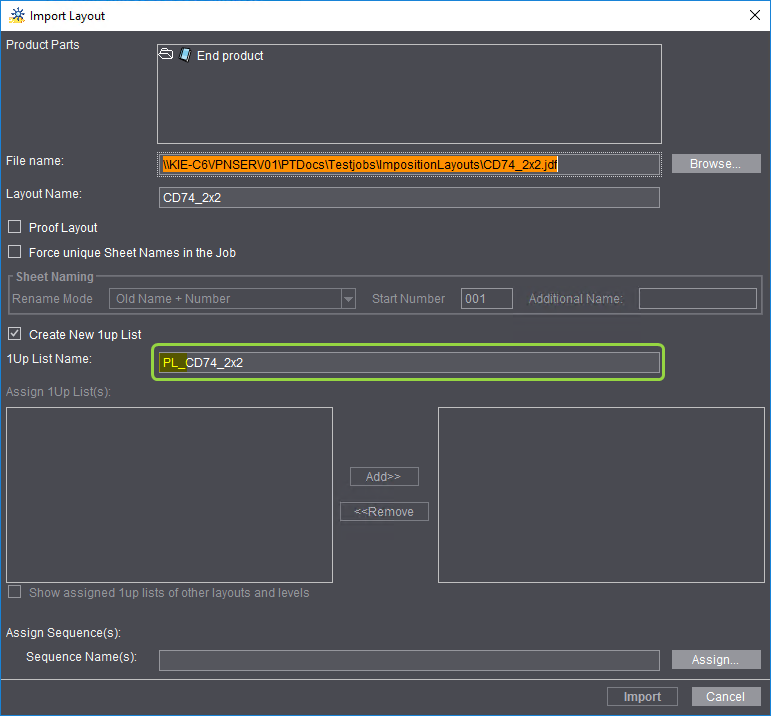
Si esta opción no está activada, se propondrá el nombre correspondiente de una maqueta -sin prefijo- para las listas de páginas.
Lista de selección “Esquema de nombres para nombres de operaciones”
Aquí puede definir cómo se han de nombrar las operaciones creadas automáticamente:
•Descripción de pliego
•Nombre del pliego
•Descripción de pliego y pliego
•Pliego y descripción de pliego
En esta área puede ajustar la emisión de advertencias en determinados casos.
“Control de las propiedades del papel”
Opción “Mostrar advertencias”
Si se activa esta opción, se verificarán las diversas propiedades de los soportes de impresión definidas en un pedido. El control se puede activar para las siguientes propiedades:
•Tipo del soporte de impresión para la calibración
•Tipo de papel (ISO)
•Espesor
•Gramaje
•Dirección de las fibras
•Valores L*a*b*
•Tamaño.
Si hay inconsistencias entre los ajustes de un pedido y los parámetros de material definidos en las secuencias de salida utilizadas, se emitirá un mensaje de advertencia correspondiente.
“Asignación de página: Control de diferencia entre el tamaño de la maqueta recortada y la casilla de límite de página PDF (TrimBox)
Opción “Mostrar advertencia en caso que la diferencia esté fuera de los límites”
Si se activa esta opción se verificará si la diferencia que hay entre el tamaño de la maqueta recortada y el tamaño de la casilla de límite de página definida en el documento PDF está por debajo del valor máximo introducido.
Usted puede ajustar las siguientes reacciones para el caso en que se excedan los valores máximos:
•Manual
·Mostrar advertencias para páginas sin casilla de límite de página(TrimBox) :
Si los documentos PDF tienen páginas para las que no se ha definido ninguna casilla de límite de página, se emitirá una advertencia.
·Mostrar advertencias para maquetas antiguas sin formato final recortado
Si hay que utilizar maquetas de pliegos para las que no se ha definido ningún formato final recortado, se emitirá una advertencia.
•Automático
Los ajustes automáticos están previstos, sobre todo, para flujos de trabajo automáticos (“Smart Automation”).
·Emitir advertencia y no asignar:
Se emite una advertencia; las páginas no se asignarán automáticamente a los comodines de listas de páginas de la maqueta.
·Emitir advertencia y asignar:
Se emite una advertencia; las páginas se asignarán automáticamente a los comodines de listas de páginas de la maqueta. El tamaño de las casillas de límite de página no se modifica.
·Emitir advertencia y adaptar páginas:
Se emite una advertencia; las páginas se asignarán automáticamente a los comodines de listas de páginas de la maqueta y se adaptan a la casilla de límite de página de la maqueta.
“Mostrar advertencia al reenviar un pliego cuando el pliego tiene páginas sin Prepare”
Cuando esta opción está activada se emite un mensaje de advertencia en el caso de que una maqueta de pliego tenga páginas que no han sido procesadas por una secuencia “Prepare”. De esta manera se garantiza que todas las páginas a imprimir hayan sido procesadas con los pasos de trabajo de una secuencia “Prepare” (p. ej. “Conversión de color” o “Preflight”).
“Advertencia cuando juegos de planchas no han sido incluidos correctamente en la cola de impresión”
Cuando esta opción está activada, se emitirá una advertencia cuando los juegos de planchas de impresión no han sido incluidos correctamente en la cola de impresión. Esto afecta pedidos que se planifican en el MIS con el Asistente de planificación y/o con el Scheduler.
Aquí puede definir la ejecución de determinadas acciones en el caso de que existan dificultades en la integridad del sistema del servidor Prinect.
“Mostrar advertencia cuando el espacio de la memoria libre sea inferior a .. GB”
Si esta opción está activada, se emite un mensaje de advertencia cuando no se alcanza la capacidad de la memoria ajustada para un disco duro del servidor Prinect.
Opción “Mostrar error cuando el espacio de memoria libre es menor que .. GB”
Si esta opción está activada, se emite un mensaje de error cuando no se alcanza la capacidad de la memoria ajustada para un disco duro del servidor Prinect.
Opción “Limitar cantidad de pedidos mostrados a”
Con esta opción usted puede ajustar la cantidad máxima de pedidos que se van a mostrar en la lista de pedidos. Por razones de Performance se recomienda limitar esta cantidad. El valor preajustado es de 2000 pedidos. Si en el sistema hay muchos pedidos se recomienda hacer uso de las funciones de filtro de la lista de pedidos (vea Filtrado y papelera). Las funciones de filtro tienen efecto en todos los pedidos del sistema.
Opción “Ultimos pedidos”
Aquí puede seleccionar cuántos pedidos se deben mostrar como máximo en la lista “Ultimos pedidos” en una pestañeta de pedidos en la que no está abierto ningún pedido.
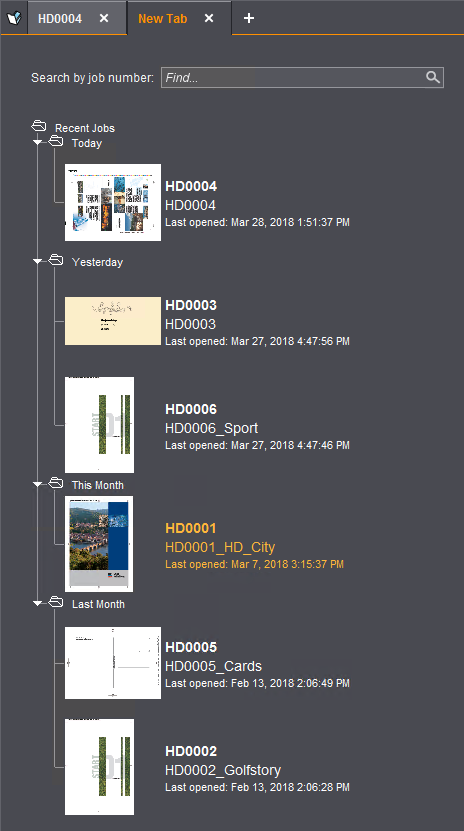
Opción “Borrar archivos de salida de imposición cuando el pedido haya terminado”
Si activa esta opción se borrarán automáticamente los archivos de salida de imposición (archivos TIFF-B) una vez que se termine el procesamiento de un pedido de impresión. De esta manera se evita que la capacidad de la memoria del servidor Prinect se agote muy rápido. Por cierto, Ud. pierde la posibilidad de reimprimir de manera sencilla archivos impuestos.
Opción “Borrar archivos de salida de imposición externos cuando el pedido se termina”
Si activa adicionalmente esta opción, también se borrarán archivos de salida de imposición “externos”, es decir, archivos que no están guardados en la carpeta “PTJobs” del servidor Prinect.
Opción “Borrar archivos Proof cuando el pedido haya terminado”
Si activa esta opción se borrarán automáticamente archivos Proof, p. ej. Softproof Bitmaps o documentos PDF de Proof, una vez que se termine el procesamiento de un pedido de impresión. De esta manera se evita que la capacidad de la memoria del servidor Prinect se agote muy rápido.
Opción “Borrar archivos Proof externos cuando el pedido se termina”
Si activa adicionalmente esta opción, también se borrarán archivos Proof “externos”, es decir, archivos que no están guardados en la carpeta “PTJobs” del servidor Prinect.
Opción “Retiro de almacén: Permitir introducción manual de cantidad”
En los pasos “Encuadernar”, “Plegar”, “Cortar” e “Impresión de pliego” en el asistente de planificación se pueden sustituir -ya sea parcial o bien completamente - las cantidades de producción de las operaciones planificadas por otras cantidades almacenadas producidas previamente. Si esta opción se activa, también se pueden introducir cantidades manuales para el retiro de almacén. Si esta opción no está activada, los datos de cantidades serán calculados exclusivamente en base a los datos existentes.
Atributos definidos por el usuario
En la función “Reenviar para recopilar” (vea Atributos definidos por el usuario) se pueden añadir al pedido atributos definidos por el usuario. En esta opción se pueden editar atributos definidos por el usuario.